一、准备工作
1.选择合适的背景图片:挑选具有透视感的图片,如道路或铁轨。。
2.准备需要添加特效的文字,(如图1所示)。
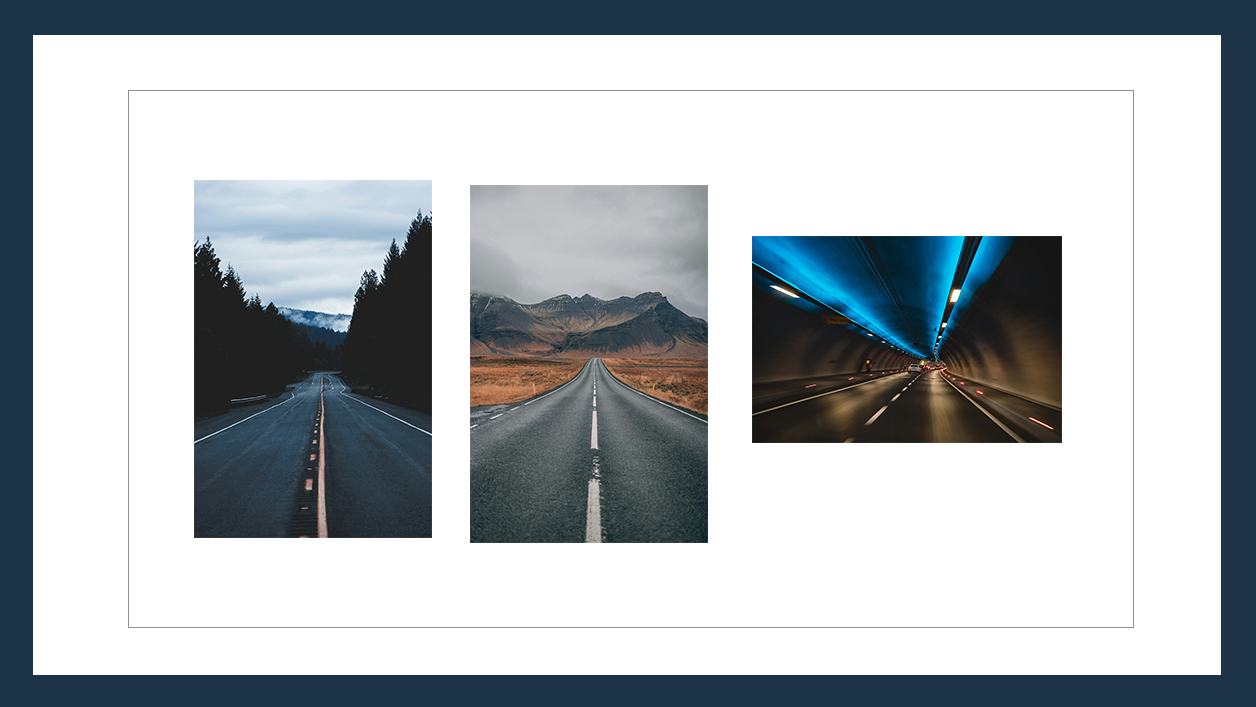
二、制作步骤
1.打开PPT软件,新建一个空白演示文稿并添加幻灯片。在工具栏中选择【设计】-【幻灯片大小】-【自定义幻灯片大小】,这里背景图片背景适合纵向排版,设置尺寸为42cmx57cm,参考操作界面(如图2-1所示)。
2.通过点击工具栏的【插入】-【图片】,插入图片背景,以及插入【文本框】,输入文字,调整字体大小、样式和颜色,使其与背景协调,参考操作界面(如图2-2所示)。
3.选中所有文字,在【设置形状格式】-【文本选项】-【文字效果】-【三维旋转】-【透视】-【宽松透视】,根据实际情况调整参数,使文字仿佛沿着道路前进,参考操作界面(如图2-3所示)。
4.调整透明度:通过调节文字图层的透明度,使其与背景自然地融合,参考操作界面(如图2-4所示)。
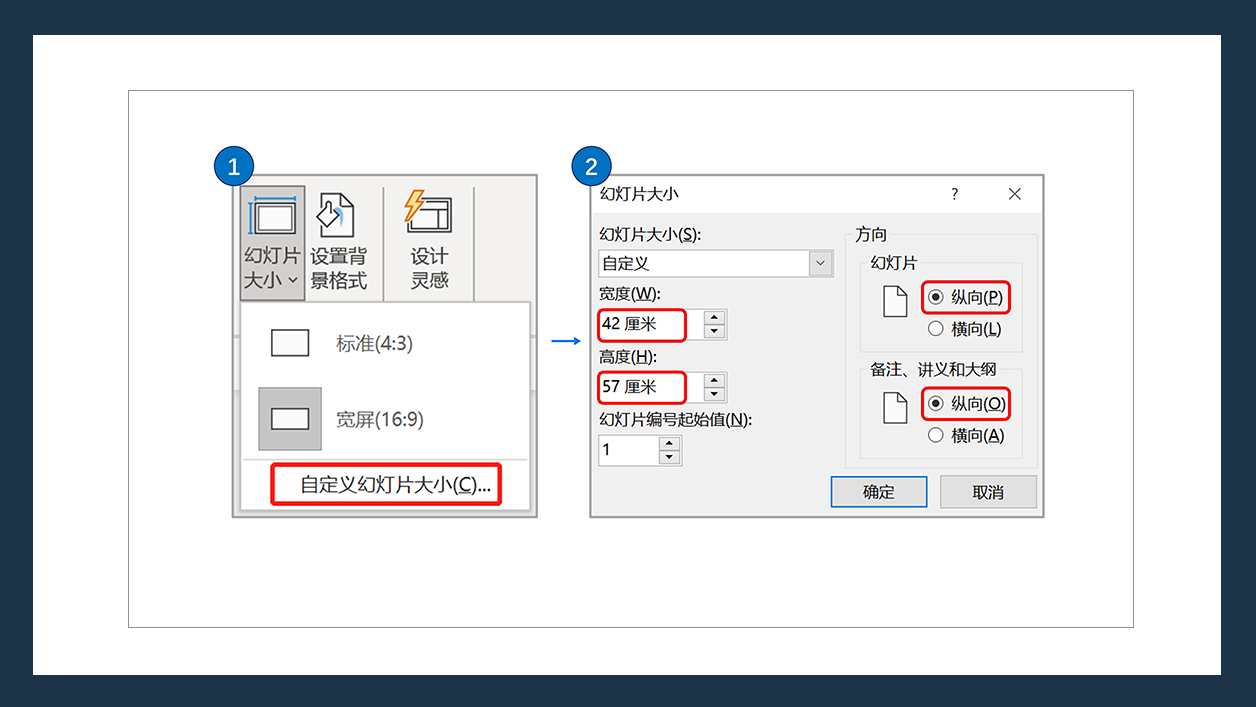
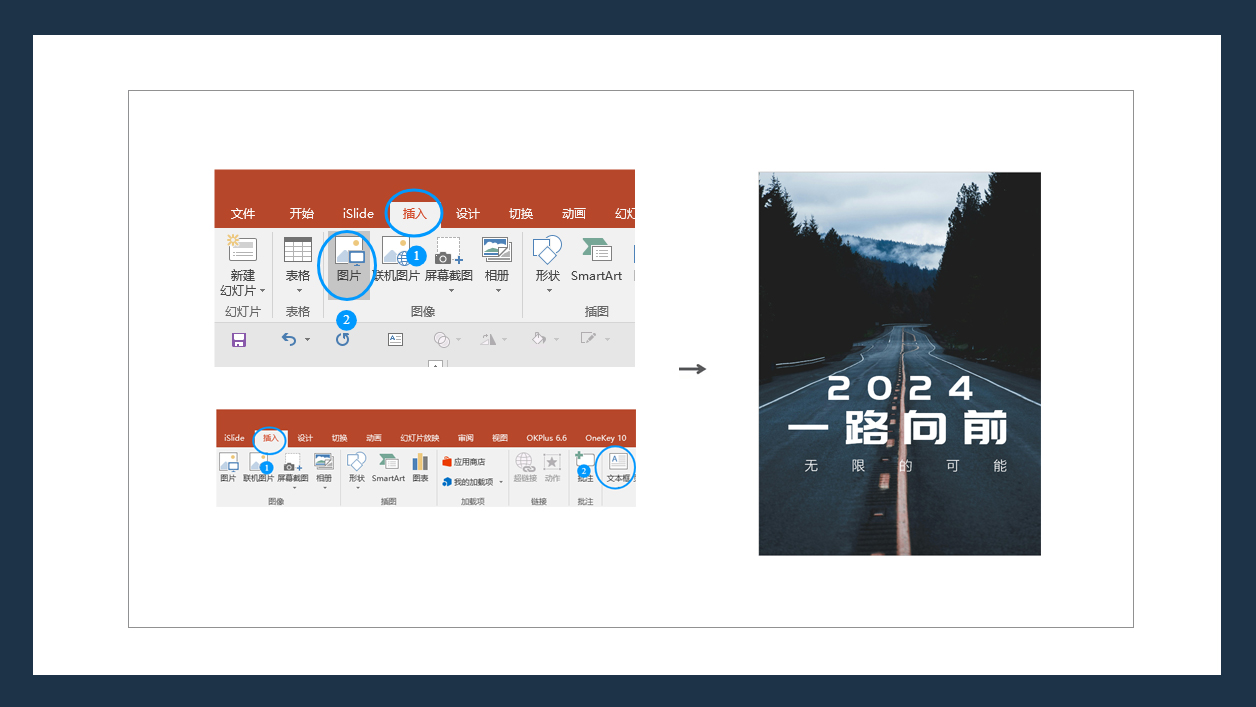
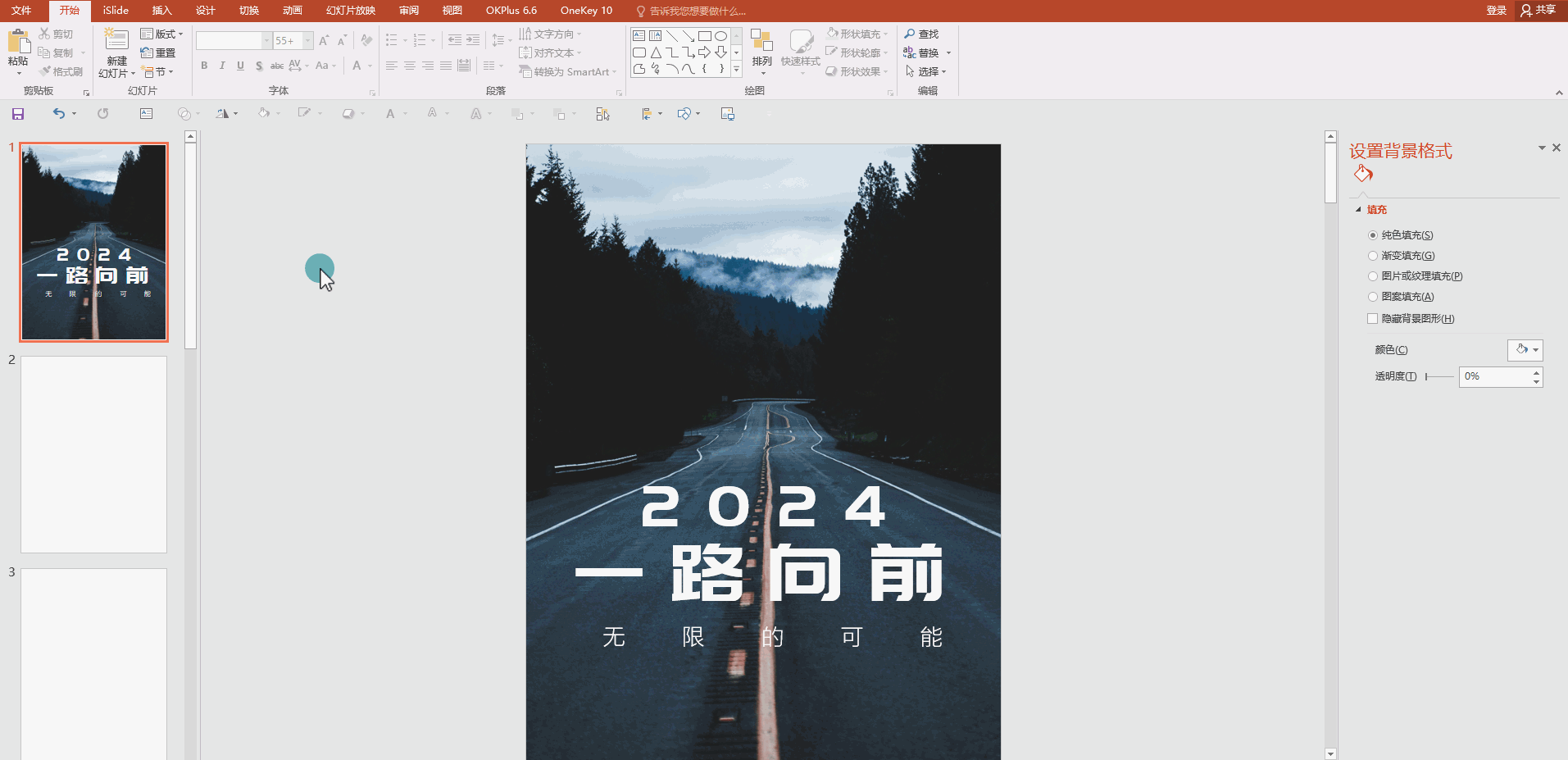
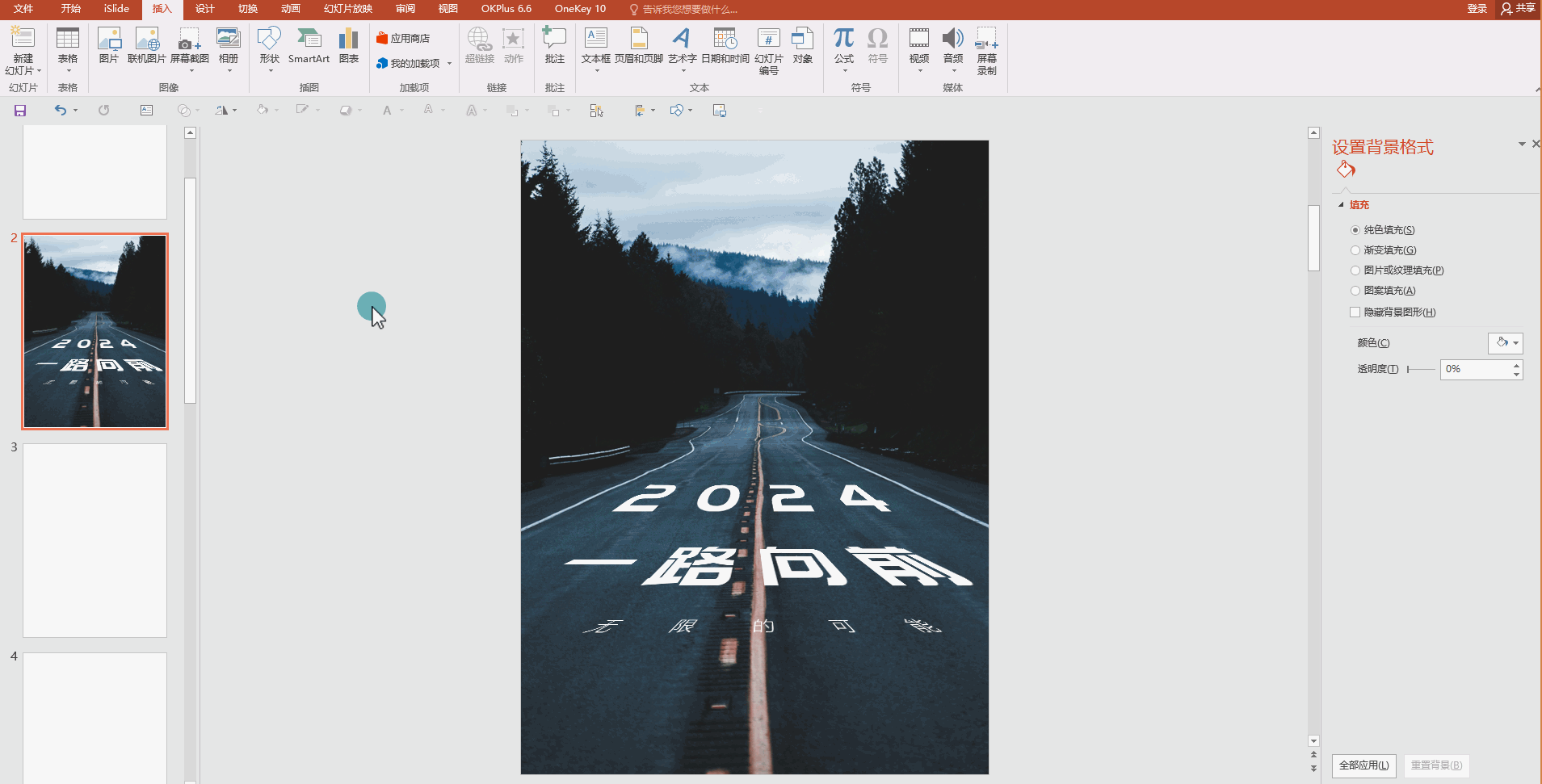
三、进阶技巧
1.如上步骤一样,插入背景以及文字,然后选中所有文字,在【设置形状格式】-【文本选项】-【文字效果】-【三维旋转】-【透视】,根据实际情况调整参数,使文字仿佛沿着道路前进,参考操作界面(如图3-1所示)。
3.调整文字:调整填充效果以及文字透明度,参考操作界面(如图3-2所示)。

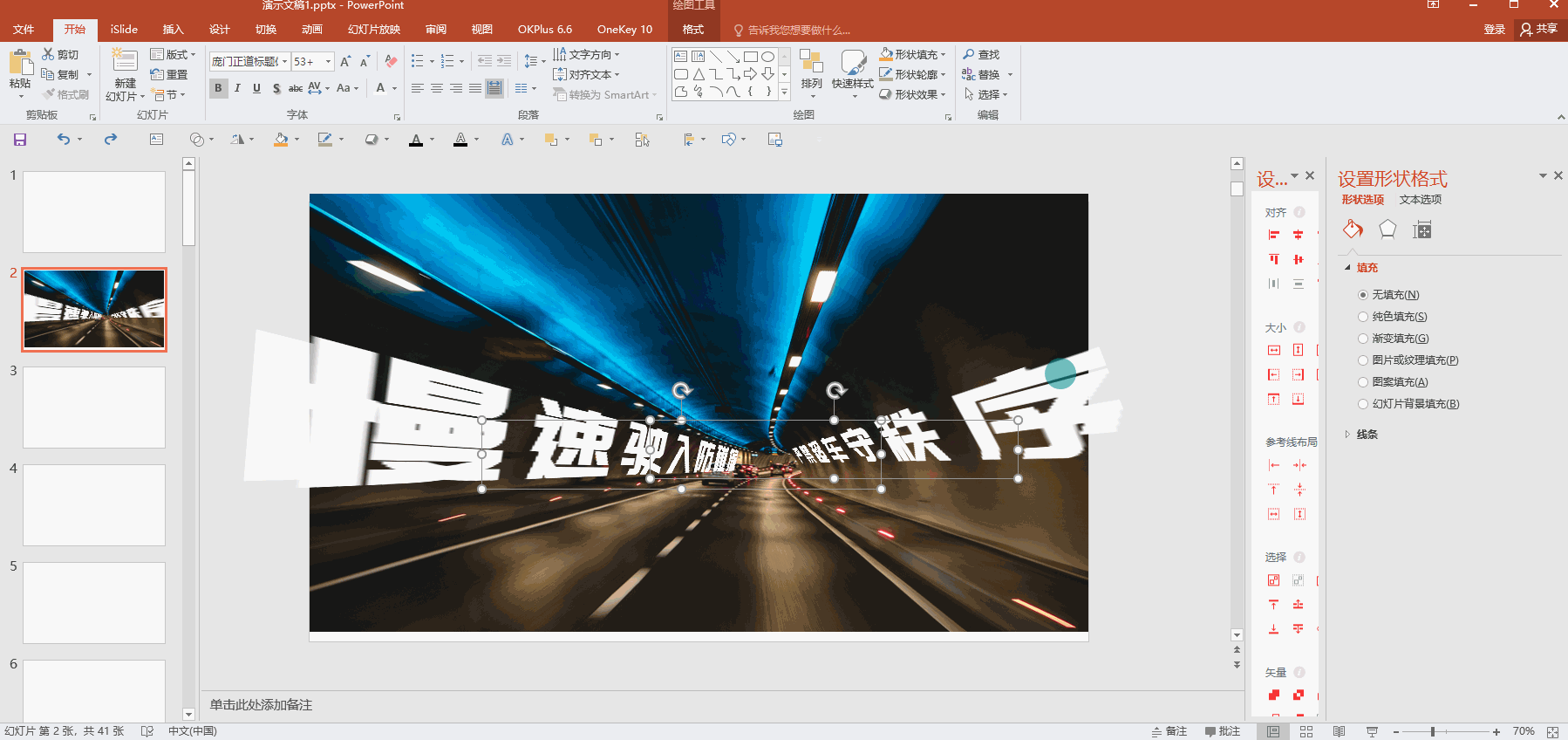
四、整体效果
最后效果如图(如图4-1、4-2所示)。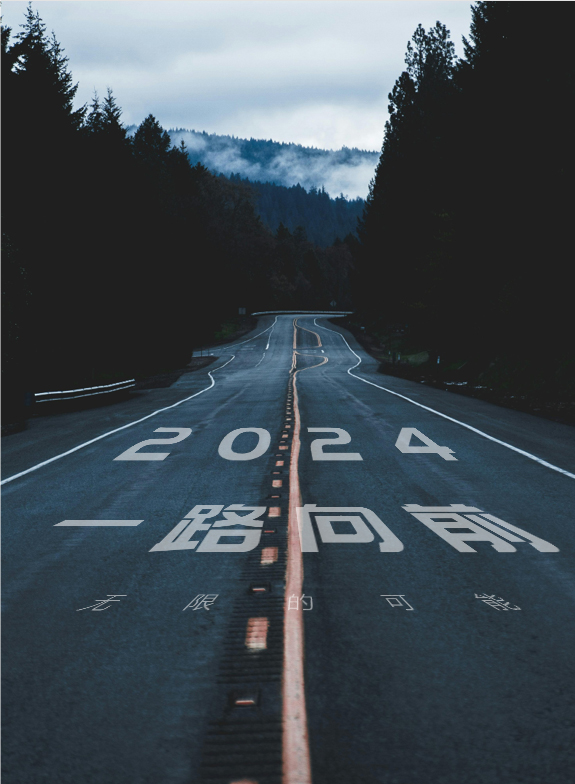

排版布局建议:
1.利用大标题和小标题区分不同部分,优化阅读体验。
2.使用粗笔画的字体以增强可读性。
PS:以上步骤仅供参考。您可以根据具体情况进行调整和修改,以达到最佳效果。
标签: 透视文字




